Home »Webmoney» Keeper WinPro (Classic) - program pentru gestionarea portofelului electronic Webmoney
Milioane de oameni preferă mijloace electronice de circulație din cauza simplității lor. Astăzi, vom vorbi despre sistemul de plată de renume mondial WebMoney. De obicei, începătorii folosesc standardul, dar utilizatorii mai avansați preferă platforma extinsă WebMoney Keeper Classic, care acoperă un număr imens de funcții de portofel electronic. Există o versiune concepută pentru WinPro PC WM Keeper.

caracteristici
WM Keeper WinPro oferă utilizatorului o funcționalitate uriașă, transferată pe un computer personal. Există o serie de cerințe înainte de a descărca:
- OS Windows XP SP3 și mai vechi;
- IE nu este mai mică de 9,0.
Acum, ar trebui să acordați o atenție deosebită funcționalității aplicației. Mai întâi, versiunea computerului este instalată în limba rusă, engleză. Funcțiile programului reprezintă o gamă largă de posibilități:
- WM Keeper WinPro are propriul chat, care suportă proprietarii WebMoney.
- Arhiva tranzacțiilor financiare din momentul înregistrării.
- Abilitatea de a descărca fișiere de cont de credit, declarații, transferuri.
- Trimiteți fișiere altor clienți.
- Nume de utilizator protejat.
- Creați oferte pentru cumpărare / vânzare.
- Variațiile confirmării tranzacției.
- Sincronizarea portofelelor.
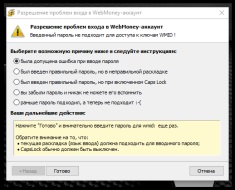

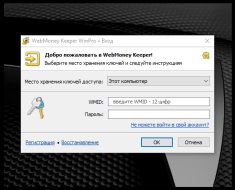
Unde pot descărca și cum să instalez?
Puteți descărca programul de pe site-ul WM oficial. Înainte de a instala Webmoney Keeper Classic. trebuie să descărcați aplicația. Apoi deschideți-l și urmați instrucțiunile de instalare. Apoi rulați programul instalat și introduceți WMID, parola.
Recomandări pentru utilizarea în siguranță
Mulți utilizatori uită despre siguranța aplicației instalate, deci următoarele sunt o parte recomandată pentru utilizatori:
Mai jos este o demonstrație a înființării unui portofel electronic pe un computer.
Aveți întrebări? Specialiștii și cititorii site-ului BiznesLab.com vă vor ajuta, adresați-vă o întrebare
Sprijiniți proiectul - partajați link-ul, vă mulțumesc!
Articole similare
Trimiteți-le prietenilor: